 typing assistant中文版是操作很简单实用性也很强的打字助手,该软件可以帮助使用者在需要的地方输入所需的单词。typing
assistant中文版还可以快速录入文字,还可以对你的文字输入进行预测,包括对历史记录分析,让你打字速度加快,非常好用,还能提高用户的工作效率。
typing assistant中文版是操作很简单实用性也很强的打字助手,该软件可以帮助使用者在需要的地方输入所需的单词。typing
assistant中文版还可以快速录入文字,还可以对你的文字输入进行预测,包括对历史记录分析,让你打字速度加快,非常好用,还能提高用户的工作效率。
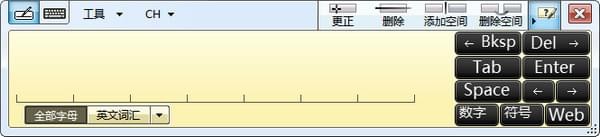
软件功能
1、通用兼容性:工作原理几乎所有MS Windows程序。
2、广泛的语言支持:支持50多种语言。
3、单词预测:预测您打算键入的单词,以加快您的输入并帮助您拼写。
4、自动完成:自动完成文本输入以保存击键
5、自动更正:typing assistant中文版在任何程序中自动更正拼写错误。
6、自动屏幕:通过OCR获取屏幕上下文以提高预测准确性。
7、自动展开:在任何程序中将缩写扩展为全文,例如MS Word中的自动图文集功能。
8、自动剪贴板:快速访问剪贴板历史记录。
9、自动启动:方便地启动常用的应用程序/文件/文件夹。
10、拼写检查:拼写错误的单词发出哔哔声。
11、可配置的配置文件:用户可以在配置文件之间切换以进 。
12、广泛的适应性:快速打字和狩猎打字的快速设置。
13、安全性:绝不收集或泄露您的信息。
14、便携版:从DropBox或USB记忆棒运行以在不同的计算机上保持数据同步。
15、易于使用:照常使用您的计算机,整个过程在5分钟内掌握。

软件特色
如果你喜欢实时建议,你可以设置“实时建议窗口延迟”到0毫秒。
如果你是一个快速打字员,也许不需要频繁的建议窗口。您可以将“实时建议窗口延迟”设置为大于0毫秒的值,因此建议窗口仅在您降低打字速度时才出现。
你甚至可以设置“实时建议窗口延迟”到“永不显示”。然后禁用实时建议,但是自动扩展、自动剪贴板和自动启动仍然可以通过热键激活
如果打字助手的系统托盘图标看起来像这样,那就意味着你在一个被禁用的应用程序上进行实时建议(这是在“打字助手主菜单->自定义设置->应用程序管理”中指定的)。
如果打字助手的系统托盘图标显示,则意味着您正在禁用的应用程序窗口中进行实时提示。只要把输入焦点放在那个窗口上,按Ctrl +ALT+D(默认热键)就可以了。
如果“打字助手”的系统托盘图标显示,则意味着您在一个禁用的键盘布局中进行实时提示(您在“打字助手主菜单>自定义设置>键盘布局管理”中指定这些)。
如果typing assistant中文版的系统托盘图标显示,则意味着您已经禁用了实时建议(可以通过设置值为“键入助手主菜单->实时建议窗口延迟”来启用)。
常用问题
如何定义自动扩展项?
你可以通过以下任一方法来完成:
按ALT+左显示自动扩展建议窗口,然后按右箭头键(或鼠标右键点击条目)显示弹出菜单以添加新条目。
打开“打字助手”的主菜单,选择“自定义设置>词典>自动展开”,点击“添加”按钮,选择“新条目”菜单项,然后在弹出窗口中输入速记和全文。

 极速输入法 官方版V1.0.4.12952
极速输入法 官方版V1.0.4.12952
 iFonts字体助手 官方版 v2.4.8
iFonts字体助手 官方版 v2.4.8
 百度输入法 官方版 v5.6.6000.0
百度输入法 官方版 v5.6.6000.0
 卡饭输入法 官方版 v1.0.0.142
卡饭输入法 官方版 v1.0.0.142
 2345王牌输入法 v5.3
2345王牌输入法 v5.3
 一元三次方程计算器 官方版 v1.0
一元三次方程计算器 官方版 v1.0




























